Tr it es ro – Eneo GXD-1710M/IR Manual del usuario
Página 31
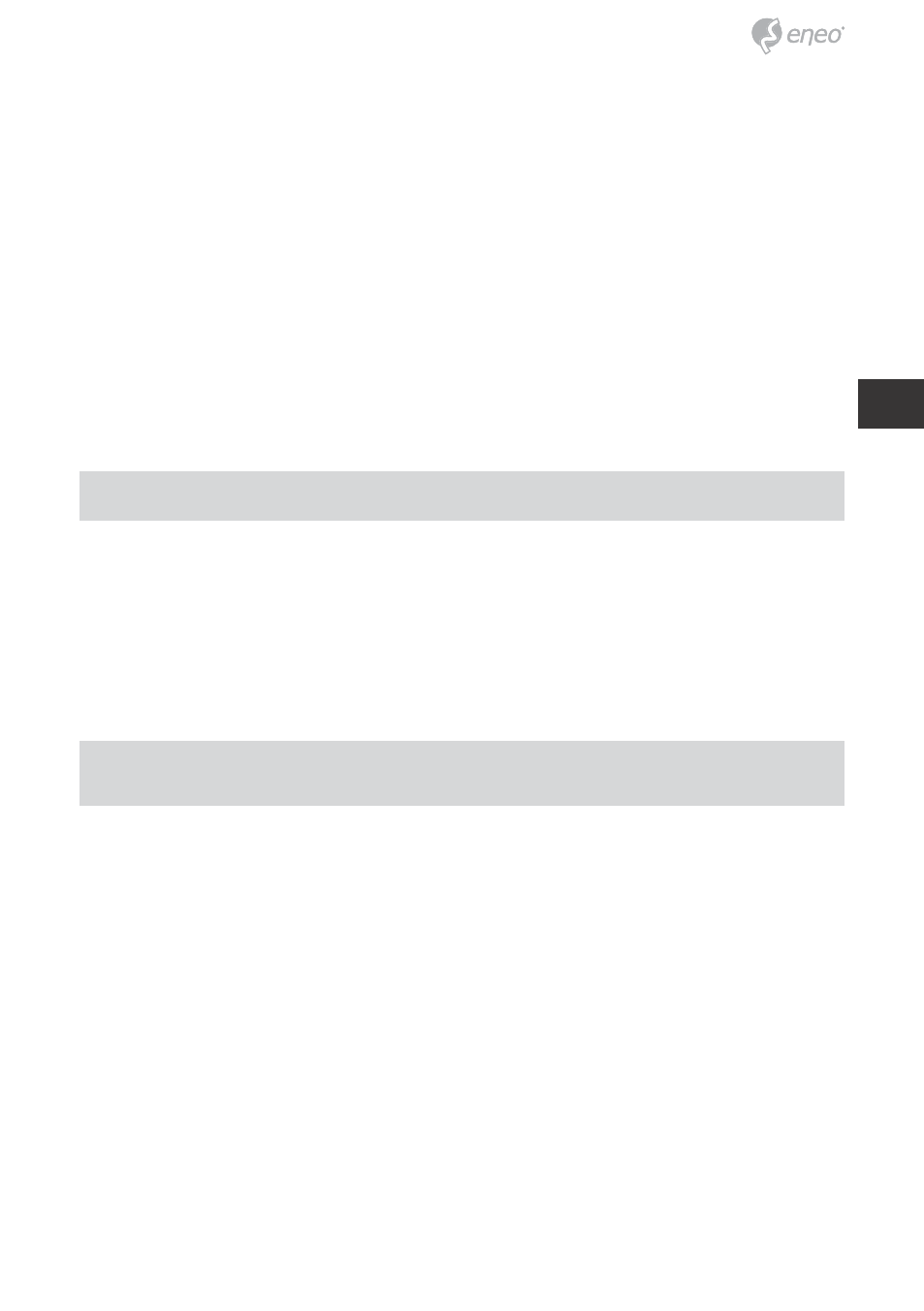
31
TR
IT
ES
RO
31
tr
it
es
ro
Paso 5: Tras modificar la dirección IP, pulse el botón “Aplicar” de la
ventana “
Configuración USB”.
Paso 6: aparecerá un mensaje solicitándole que confirme su elección;
pulse “
Aceptar”.
Paso 7: pulse “Aceptar” y retire el conector USB del ordenador.
Paso 8: pulse el botón “Salir” situado en la parte inferior de la ventana
“
Configuración USB” para cerrarla. O bien, pulse el botón
“
Lanzar” para ver las imágenes de la cámara local directamente.
Paso 9: antes de pulsar el botón “Lanzar”, compruebe la dirección IP de
su ordenador y utilice el conector de red (RJ-45) para conectar
con la cámara.
Paso 10: si puede ver las imágenes, querrá decir que la configuración de
la dirección IP ha finalizado correctamente.
5. Explorar la cámara IP a través de “Mi lugar de red”
Paso 1: tras la instalación y la puesta en marcha de los servicios, se apli-
cará el protocolo UPnP. Puede explorar todas las
Cámaras IP en
Mis sitios de red.
Paso 2: Con solo hacer doble clic en el icono de la Cámara IP, aparecerá
automáticamente la transmisión de vídeo en directo sin tener que
indicar ninguna dirección IP en Microsoft Internet Explorer.
6. Modificar las configuraciones de control y funcionamiento de la
cámara IP
Paso 1: introduzca la dirección IP en el navegador IE. Ahora podrá ver las
imágenes de la cámara IP.
Paso 2: utilice los botones situados debajo de las imágenes para acceder
a cualquier otra página de configuración operativa.
Paso 3: cuando modifique algún valor, no olvide pulsar el botón “Enviar”
en cada página.
NoTA: Habilitar la función DHCP: esta función solo funciona si la LAN
a la que está conectada la unidad dispone de un servidor DHCP.
Si el servidor DHCP está funcionando, la cámara IP obtendrá
automáticamente una dirección IP del servidor DHCP.
NoTA: Cuando solo haya conectada una única cámara IP a un ordena-
dor o a la LAN, podrá asignar libremente cualquier dirección
IP a la cámara IP. Por ejemplo, puede utilizar un intervalo de
direcciones IP para la cámara IP comprendido entre los valores